Kuinka tallentaa Omeglen videopuhelu tietokoneella
Omegle on ollut suosittu online-nimetön chat-palvelu, jossa voit keskustella tuntemattomien kanssa. Se yhdistää sinut henkilökohtaiseen keskusteluun tuntemattomien kanssa tekstin tai verkkokameran kanssa. Entä jos haluat kaapata mielenkiintoisen Omeglen videopuhelun? Omegle-videotallennin vastaa kysyntään. Tässä artikkelissa annamme sinulle parhaan Omeglen videonsiirtotyökalun ja voit aloittaa Omeglen nauhoituksen verkossa tai offline-tilassa.
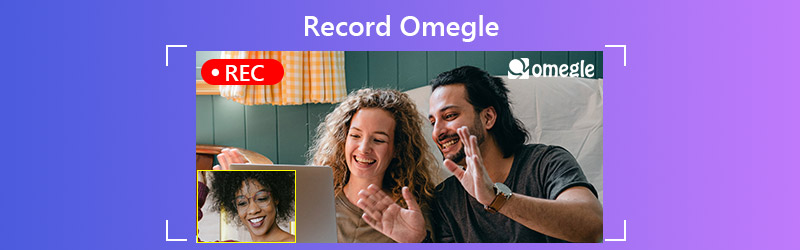
SIVUN SISÄLTÖ
Osa 1. Paras tapa tallentaa Omeglen videopuhelu
Jos haluat kaapata Omeglen videopuhelun tietokoneellesi, älä koskaan unohda voimakasta videopuhelutallenninta - Vidmore-näytön tallennin. Se tekee näytön tallentamisesta helppoa ja kätevää. Voit kaapata minkä tahansa näytön osan Windows PC: llä tai Macilla. Tämän tallentimen avulla voit tallentaa suoratoistovideoita, verkkokameravideoita, online-ääniä ja Omeglen videopuheluja vaivattomasti.
- Tallenna HD Omegle -videopuhelu järjestelmän ja mikrofonin äänellä.
- Lisää tekstiä, nuolia ja muotoja Omeglen videotallennukseen reaaliajassa.
- Tallenna Omeglen videopuhelutallennus esimerkiksi MP4, MOV, MKV, WMV.
- Saatavana Windows 10 / 8.1 / 8/7 ja Mac OS X 10.10 tai uudempi.

Vaihe 1. Suorita Vidmore Screen Recorder tietokoneellasi. Valita Videonauhuri päärajapinnassa.

Vaihe 2. Valitse Mukautettu piirtää Omeglen videopuheluikkunaan sopiva tallennusalue. Ota molemmat käyttöön Järjestelmän ääni ja Mikrofoni vaihtoehtoja tietokoneen äänen ja oman äänen tallentamiseen.

Vaihe 3. Voit säätää tallennusasetuksia napsauttamalla rataskuvaketta. Napsauta sitten REC -painiketta aloittaaksesi Omeglen videopuhelun nauhoituksen.
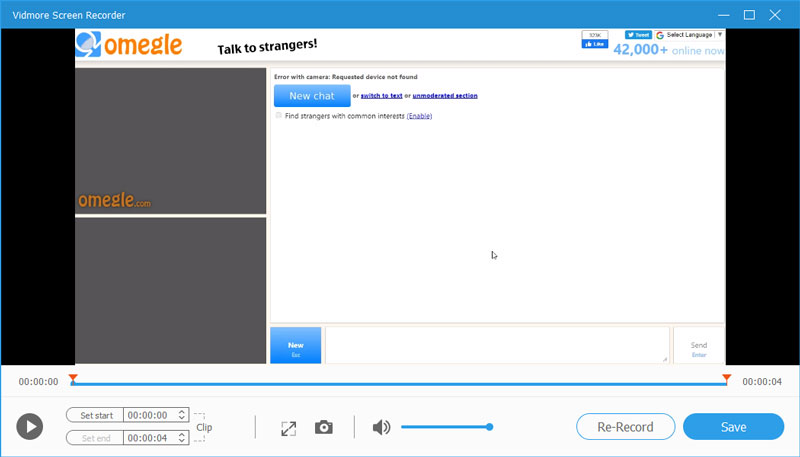
Osa 2. Kuinka kaapata Omegle Video Online
Voit tallentaa Omeglen videota myös kokeilemalla joitain online-tallennustyökaluja. Vidmore Ilmainen online-näytön tallennin on helppokäyttöinen näytön tallennustyökalu kaikkien online-kokousten ja videoneuvottelujen sieppaamiseen korkealaatuisina. Voit tallentaa Omeglen videoita millä tahansa selaimella, kuten Chrome tai Firefox.
Vaihe 1. Avaa selain ja vieraile https://www.vidmore.com/free-online-screen-recorder/. Klikkaa Käynnistä ilmainen tallennin -painiketta ladataksesi käynnistysohjelman.

Vaihe 2. Säädä tallennusalue Omeglen videopuheluikkunaan sopivaksi. Vaihda päälle Kaiutin ja Mikrofoni -kuvaketta.

Vaihe 3. Siirry Omeglen videopuheluikkunaan. Klikkaus REC -painiketta aloittaaksesi Omeglen videon nauhoittamisen. Kun puhelu on päättynyt, tallenna tallennus tietokoneeseen napsauttamalla Pysäytä-painiketta.

Osa 3. Tallenna Omegle-video QuickTime Playerilla
Mac -käyttäjille voit tallentaa Omegle -videopuhelun ilmaiseksi QuickTime Playerin avulla. Sen lisäksi, että QuickTime Player toimii suosituna videosoittimena, se toimii myös näytön tallentimena. Näytämme sinulle, kuinka Omegle -videopuhelu tallennetaan QuickTime Playerilla.
Vaihe 1. Avaa QuickTime Player Macissa ja siirry kohtaan Tiedosto › Uusi näytön tallennus.
Vaihe 2. Näytön tallennus -ikkuna avautuu. Kiihottua Sisäänrakennettu mikrofoni tai Sisäinen mikrofoni Tallenna-painikkeen vieressä olevasta avattavasta nuolesta.
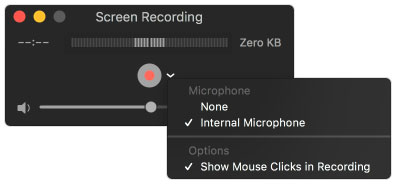
Vaihe 3. Anna Omegle aloittaaksesi videopuhelun muiden kanssa. Sitten voit napsauttaa punaista ympyräpainiketta tallentaaksesi omegle-videopuhelun Maciin. (Mitä jos QuickTime ei toimi Macissa?)
Osa 4. Omeglen nauhoittamisen usein kysytyt kysymykset
1. Voiko WhatsApp-videopuhelun tallentaa?
Joo. Sinä pystyt nauhoita WhatsApp-videopuhelu myös Vidmore Screen Recorderin kanssa. Suorita Vidmore Screen Recorder ja valitse Videotallennin pääkäyttöliittymästä. Valitse tallennusalue valitsemalla Mukautettu. Ota järjestelmän ääni- ja mikrofoniasetukset käyttöön ja napsauta REC-painiketta tallentaaksesi WhatsApp-videopuhelun.
2. Kuinka voin nauhoittaa videopuheluja verkossa?
Näytön tallennustyökalulla, kuten Vidmore Screen Recorder, voit tallentaa kaikki online-videopuhelut tietokoneellesi.
3. Voinko tallentaa Facebook Messenger -videopuhelun?
Joo. Kanssa Facebook Messenger -soitin, voit kaapata Facebook-videopuhelut helposti. Voit kokeilla matkapuhelimella AZ Screen Recorder, ADV Screen Recorder, Mobizen Screen Recorder jne.
Johtopäätös
Kaiken kaikkiaan voit tallentaa Omeglen videopuhelun Windows- ja Mac-tietokoneisiin. Valitsetpa online-työkalun tai työpöytäohjelmiston, kuten Vidmore Screen Recorder, voit saavuttaa korkealaatuisen Omeglen videopuhelutallennuksen.


